| Использование WebAccess с устройства iPhone, iPod touch, iPad или Android (Mobile mode) |
■ Описания экранов
Ниже перечислены функции, доступные в списке файлов.
|
|
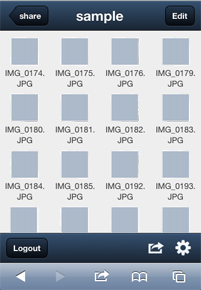
| Edit (Правка) |
[Share by email] (Публик. по e-mail): позволяет отправить одноразовую URL-ссылку для LinkStation или TeraStation по электронной почте пользователю, которому требуется открыть общий доступ к файлам или папкам.
[Rename] (Переименовать): позволяет переименовать файл.
[Copy] (Копировать): позволяет скопировать файл.
[Move] (Переместить): позволяет переместить файл.
[Delete] (Удалить): позволяет удалить файл.
| Примечание. |
Чтобы использовать команды, необходимо выполнить вход в WebAccess. |
|
| Login (Вход в систему)/Logout (Выход из системы) |
[Login] (Вход в систему): открывает экран входа. Команда не отображается, когда вход уже выполнен.
[Logout] (Выход из системы): осуществляет выход из программы WebAccess. Команда не отображается, когда выход уже выполнен.
|

|
[Create a new folder] (Созд. новую папку): позволяет создать новую папку.
| Примечание. |
Чтобы использовать команды, необходимо выполнить вход в WebAccess. |
[Slideshow]: Mвыводит в виде показа слайдов отображаемые в данный момент файлы изображений.
[shift Full mode]: позволяет перейти в полноэкранный режим (для компьютеров).
[Help] (Справка): открывает данный файл справки. |
 |
[View Format] (Формат вида): для списка файлов можно выбрать формат отображения [List] (Список) или [Icon] (Пиктограмма). |
 |
Если на устройстве iPhone, iPod touch или iPad установлены соответствующие приложения, удерживайте палец на значке файла, чтобы в меню отобразились элементы [GoodReader], [iBooks], [AirSharing], [Evernote]. Нажмите имя приложения, чтобы открыть с его помощью файл. |
| |
|
| |
|
|
| |
|
|